网卡高级设置建议
提高Vista系统下无线网卡的效能

提高Vista系统下无线网卡的效能相信很多朋友已经用上了Vista,但一些用户总感觉无线网卡速度不够快。
如果你希望提高笔记本电脑无线网卡的效能,那么应该进行适当的设置。
这里以Intel无线网卡为例进行说明,打开设备管理器窗口,双击“网络适配器→Intel(R) PRO/Wireles 3945ABG Network Connection”打开属性窗口,参考下面的介绍进行相关设置:一、高级设置切换到“高级”选项卡,如图所示,可以看到“属性”列表框中提供了许多项目。
Ad Hoc电源管理:该属性是用于设备对设备(ad hoc)网络设置省电功能,默认设置是“已禁用”,表示当连接到包含不支持ad hoc电源管理工作站的ad hoc网络时,自动禁用此项功能;如果选择“嘈杂环境”,则可以优化性能或与多个客户机连接;建议选择“最大耗电量节能”,可以进一步优化电源寿命。
发射电源:默认设置是“最高值”,表示使用最高发射功率,同时还提供了最低值、中低、中间、中高等不同的模式,在流量繁忙的区域,适当降低覆盖区域可以改善整体发送质量,并且可以避免拥塞以及其他设备的干扰。
建议选择“最低值”,使密集区可操作的无线设备数目最大化,并降低与其他共用无线电频谱设备之间的干扰。
混合模式保护:默认设置是“CTS至自身启用”,可以获得更多的吞吐量;如果选择“RTS/CTS启用”,表示请求发送/清除发送,主要用于相互听不到对方的环境中。
漫游主动性:该属性用于定义无线客户端的漫游主动性,以便改善与接入点的连接,默认设置是“中间”,获得漫游和性能之间的平衡设置;如果选择“最低”,则只有当链接质量严重下降时,才会漫游到其他接入点;选择“最高”的话,一旦发生任何质量下降,将试图查找并漫游到一个更好的接入点,建议选择“最高值”。
无线模式:该属性用于选择接入无线网络要使用的频带,这里提供了6种不同的模式,默认选择是“802.11a/b/g”,表示将无线网卡连接到802.11a、802.11b或802.11g无线网络。
【 戴尔﹡常见问题】无线网卡的设置(无线网卡)

1.1、Dell Wireless无线网卡与路由器连接设置首先要确认无线网卡已经装好,在设备管理器可以确认,如图所示。
然后查看路由器的设置,用网线连上路由器,在IE地址栏输入192.168.1.1(不同路由器IP地址可能不一样),然后选择无线网络可以看到无线路由器里一些关于无线的设置,这里可以看到网络的SSID是linksys接着我们来设置无线网卡,先启动无线管理程序,可以直接点击桌面的右下角的无线网卡的程序,如图:然后选择添加(直接点击添加,不用点旁边的下拉箭头),会弹出下面对话框,找到的无线网络的列表里选择linksys,就是刚才在路由器里看到的SSID,点下一步弹出下面窗口,选连接连接就建立起来了1.2、Intel Wireless无线网卡与路由器连接设置首先要确认无线网卡已经装好,在设备管理器可以确认,如图所示。
然后查看路由器的设置,用网线连上路由器,在IE地址栏输入192.168.1.1(不同路由器IP地址可能不一样),然后选择无线网络可以看到无线路由器里一些关于无线的设置,这里可以看到网络的SSID,待会就需要连接这个SSID接着我们来设置无线网卡,先启动无线管理程序,可以直接点击桌面的右下角的无线网卡的程序,如图:启动无线管理程序,选刷新可以看见我们刚刚在路由器里看到的SSID,选连接就可以正常连接路由器了点击连接后:如果选择的无线网络有加密过,点连接后会弹出如下窗口让您输入连接密码1.3、Vista系统下的无线网卡连接设;在vista桌面的网络图标上右击,选择属性,打开网络和共享中心的对话框,在左边任务列表里选择管理无线网络,弹出下面对话框,选择添加弹出下面对话框,选第一个(添加位于此计算机范围内的网络)弹出下面的对话框,选择SSID(linksys),点下一步成功连接,会弹出如下提示,把保存这个网络和自动启动这个连接打上勾,选关闭这样在vista系统下就可以正常连接路由器了1.4、Vista下连接非广播网络我们在路由器里可以设置让路由器不广播SSID,这样,按照默认的搜索无线网络,可能就无法找到无线网络了,无线路由器里一般都有会类似如下图的设置,我们把启用SSID广播前的对勾取消这样,在无线管理软件就无法按正常操作搜索无线网络了,需要手动添加无线网络,以vista系统为例,在网络和共享中心里点击管理无线网络,然后点击添加弹出下面对话框,在网络名的输入框里输入无线网络的SSID,这里输入linksys1(这个SSID可以在路由器的无线网络设置下找到并设置,每台路由器不尽相同),安全类型选无身份验证(不需要密码),自动启动这个连接和即使网络未进行广播也连接都打上对勾,然后点下一步弹出对话框,选关闭就可以了,这时,在管理无线网络的对话框里就可以看到就建的无线连接了1.5、Xp下连接非广播网络在非广播网络的情况下,看看如何连接到路由器启动无线管理软件,在主界面上选择添加弹出添加网络向导,在左上方选择连接至非广播网络弹出下面对话框,要求输入网络SSID,输入我们预先在路由器里设定的SSID(区分大小写)后,点下一步管理程序会开始搜索无线网络如果输入的SSID没错,就能找到,点击下一步如果网络设了密码,会提示输入网络密钥,输入完后点下一步出现下面窗口,点连接这样就可以连接了,大家可以看到,如果不想设置密码又不愿别人可以连接路由器,可以取消SSID广播,这样也可以实现这个目的。
网卡配置高级属性设置

网卡配置高级属性设置网卡属性设置ps:每张网卡的属性设置项目是不同的~~但都大同小异~~设置时下面内容仅作参考~~NF网卡高级设置Chec ksumOfflo ad 数据包校验建议关闭F low C ontro l 流量控制一定要关闭IEE E802.1P Su pport IEEE802.1P支持建议关闭J umboFrame Payl oad S ize 默认是1500 这个是千兆网络一个新的设置,在下文详细叙述。
Low P owerState Link Spee d 网卡节能建议关闭Net workAddre ss MAC的修改默认为不存在一般不必改动Op timiz e For CPU/Throu ghput为CPU占用优化或为吞吐量进行优化,设置为CPU 的话,网卡的速度被限制,但CP U占用会很低,假如改为Thro ughpu t的话,网卡的性能才能完全发挥,但CPU的占用也会上升不少。
Segm entat ion O ffloa d 建议关闭Spe ed/Du plexSetti ngs F ull A utone gotia tion(全自适应,一般不用修改)VL AN Id默认是1不用改VLANSuppo rt VL AN支持一般关闭Wakeon Ma gic p acket魔术数据包唤醒建议关闭W ake o n pat tern建议关闭WakeO nLANFromPower Off 建议关闭8168/8111c网卡高级设置JUM BO FR AME 改成无802.1Q/1P VL AN Ta gging改成关闭Flow Cont rol 改成关闭Jumb o Fra me 改成关闭Offlo ad Ch ecksu m 改成关闭O ffloa d TCP_Larg eSemn d 改成关闭8169/8167网卡高级设置820.1Q/1p VLA N Tag ging=Disab leF low C ontro l=Dis ableJunb o Fra me=Di sableOff loadCheck sum=D isabl eOf fload TCP_Large Send=Disab leMarve ll Yu kon网卡高级设置流控制-》禁用(或者Flow Cont rol->Disab le)传送缓冲区-》512(或者Ma xTran smits->200)接收缓冲区-》512(或者MaxR eceiv es->500)唤醒功能-》Link Chan ge唤醒模式(或者W akeUp ModeC ap_A->28)卸载T CP/UD P 校验和 (IPv4)-》禁用(或者*TCPUD PChec ksumO ffloa dIPv4->0)在内网的IPX协议里手工添加一个帖类型802.2,网络号为:00012345或12345678 这样启动速度会快一点Inte l Pro 1000网卡高级设置QoS数据包标签建议设置:已禁用本地管理的地址建议设置:不存在传输描述符建议设置:256等待连接建议设置:开分载传输IP效验和建议设置:开分载传输T CP效验和建议设置:关分载接收IP效验和建议设置:开分载接收TCP效验和建议设置:关唤醒链接设置建议设置:已禁用唤醒设置建议设置:已禁用纪录链接状态设置建议设置:已禁用接收描述符建议设置:256巨帧建议设置:已禁用链接速度和双工建议设置:1000 M bps 自动协商流程控制建议设置:关启用PME 建议设置:控制操作系统适应性帧间距调整建议设置:已启用中断节流率建议设置:关网卡高级属性设置对照表1。
TP-link 无线USB网卡详细配置指南

无线USB网卡详细配置指南Rev: 2.1.0声明Copyright © 2012 深圳市普联技术有限公司版权所有,保留所有权利未经深圳市普联技术有限公司明确书面许可,任何单位或个人不得擅自仿制、复制、誊抄或转译本书部分或全部内容。
不得以任何形式或任何方式(电子、机械、影印、录制或其他可能的方式)进行商品传播或用于任何商业、赢利目的。
为深圳市普联技术有限公司注册商标。
本文档提及的其他所有商标或注册商标,由各自的所有人拥有。
本手册所提到的产品规格和资讯仅供参考,如有内容更新,恕不另行通知。
除非有特殊约定,本手册仅作为使用指导,本手册中的所有陈述、信息等均不构成任何形式的担保。
物品清单小心打开包装盒,检查包装盒里面应有以下配件:¾一块TP-LINK 无线USB网卡¾一本快速安装指南¾一张保修卡¾一张包含驱动程序和管理软件的光盘)注意:如果发现配件有损坏或者短缺的情况,请及时和当地的经销商联系。
约定本手册提到的网卡或无线网卡,如无特别说明,系指TP-LINK 无线USB网卡。
本手册的图片中都配有相关参数,请参考这些参数根据实际需要进行配置。
目录第一章产品概述 (1)1.1产品特性 (1)1.2指示灯状态 (1)1.3安全警示 (1)第二章安装指南 (2)2.1硬件安装 (2)2.2软件安装 (2)第三章将电脑连入无线网络 (8)3.1通过TP-LINK配置软件 (8)3.2通过QSS功能 (12)3.2.1QSS设置方法一 (12)3.2.2QSS设置方法二 (13)3.2.3QSS设置方法三 (15)3.2.4QSS设置方法四 (16)3.2.5QSS设置方法五 (18)3.3通过Windows配置工具 (19)3.3.1Windows 7系统 (19)3.3.2Windows XP系统 (22)3.3.3Windows Vista系统 (25)第四章配置文件管理 (28)第五章通过网卡扩展无线网络 (31)5.1Soft AP (31)5.2点对点结构 (33)第六章无线网络状态查看 (36)第七章软件卸载 (37)7.1Windows 7/Vista系统 (37)7.2Windows XP系统 (38)附录规格参数 (39)第一章产品概述无线USB网卡适用于台式PC机、笔记本等设备进行无线连接,可以提供方便、快捷的无线上网方式。
系统虚拟盘网卡高级选项设置

系统虚拟盘在最近发布的1005版本里面采用了新的PNP方式,并且也增加了客户机网卡的高级选项设置的功能,很多用户不知道如何设置,这里就以设置客户机的流量控制为例讲解一下如何设置。
1.首先1005版本增加的网卡高级选项只能在服务端设置,如果用户通过开超级终端设置
了网卡的高级选项保存后是不生效的,因为客户机每次启动的时候只会读取服务器上面客户机对应的网卡的注册表文件
登录控制台选择”其他设置 网卡PNP在弹出对话框里面选择一款需要修改的网卡并点击详细信息
2.在详细信息对话框的最下面有一个网卡PNP文件夹所在的链接,点击后打开网卡PNP所在的文件目录
3.选择需要修改的注册表文件,这次是修改流量控制,NF网卡流量控制对应的注册表文
件是FlowControl.reg,RTL网卡对应是Flowctrl.reg,而且这个不是绝对的,很多网卡的注册表名称都一样,所有需要用户一个个的查找
打开流量控制的注册表
4.打开注册表文件修改这一项EthFlowControl,ParamDesc,0,"Flow Control"根据你的需要进行修改
修改完成后保存注册表
5.最后打开任务管理器,将ControlServer.exe的进程结束掉,程序会自动启动
到此这次修改网卡的流量控制变完成,重启启动客户机后,查看客户机的网卡高级属性。
无盘网卡的一些细节设置

无盘服务器千兆网卡对比2011-06-28 19:53众所周知,服务器网卡的好坏也关系到无盘速度快慢服务器用什么网卡才会明显提高无盘的速度呢接下来说一下千兆网卡的选购策略,高端零售的千兆网卡,采用的芯片由intel,broadcom提供,这两大公司还是仅有的两家有原厂卡的网络设备企业。
中端的千兆芯片由国家半导体,marvell提供,marvell没有原装卡,但是德国syskonnect的卡可以看作marvell 的原厂卡。
低端的千兆网卡芯片市场由螃蟹和威盛占领。
千兆网卡接口分为以下几种,普通PCI,PCI-X,CSA,PCI-E,性能由低到高。
普通PCI千兆网卡不能胜任复杂的千兆工作环境,速度也就四五百兆左右,是一种假千兆网卡,不推荐购买,PCI-X的千兆网卡如果插在一般PCI槽子上,不能发挥全部性能,必须注意。
千兆网卡按整体性能高低可分四个等级。
第一个等级是broadcom 5703,intel的PCI-E千兆网卡pro1000 pt,PF和broadcom的pcie千兆网卡5751。
IBM的全都不是省油的灯,高性能自然不必说。
值得注意的是5703网卡,是现在PCI-X网卡的性能之王,把其它PCI-X的网卡甩在后面,性能直逼PCI-E的网卡,是我的推荐产品。
第二个等级是清一色的intel网卡,包括82544ei,82545em,82545gm,82546gb,82546eb和csa总线的82547ei,这个等级各成员的性能极为接近,最显著特点是在windows环境下的整体性能比其它厂商的pcix网卡都高出一截,至少是15%的差距,但是在linux下的性能很平庸,由此可见网络设备里的wintel联盟的稳固。
第三个等级是以marvell芯片为首的网卡,主要芯片有yukon8010,国半的DP83820BVUW,Altima AC1001,Realtek RTL8169,broadcom5700和5701,这些网卡在windows环境下性能平平,被intel的卡完全打压下去,但是在linux下性能反超第三个等级。
无线网卡最佳属性怎么设置

无线网卡最佳属性怎么设置无线网卡具体来说就是使你的电脑可以利用无线来上网的一个装置,但是有了无线网卡也还需要一个可以连接的无线网络,如果在家里或者所在地有无线路由器或者无线AP的覆盖,就可以通过无线网卡以无线的方式连接无线网络可上网。
下面是小编给大家整理的一些有关无线网卡最佳属性设置方法,希望对大家有帮助!无线网卡最佳属性设置方法方法一:随着越来越多的朋友进入“无线一派”这个大家庭,无线网络的安全也就备受大家关注了。
相对而言,无线比有线网络更难保护,因为有线网络的固定物理访问点数量有限,而无线网络中信号能够达到的任何一点都可能被使用。
因此各大品牌厂商在无线路由器的配置设计方面增加了密钥、禁止SSID广播等手段,但这些安全设置是否真的有效?下面以支持IEEE 802.11g标准的无线设备为例,通过实测的方式,带领大家将疑问逐一解开。
设置网络密钥无线加密协议(WEP)是对无线网络中传输的数据进行加密的一种标准方法。
现在大多数的无线设备只具备WEP加密,更为安全的WPA加密还未被广泛使用。
目前,无线路由器或AP的密钥类型一般有两种。
例如,所使用的无线路由器便有64位和128位的加密类型,分别输入10个或26个字符串作为加密密码。
在这里要提醒各位,许多无线路由器或AP在出厂时,数据传输加密功能是关闭的,如果你拿来就用而不作进一步设置的话,那么你的无线网络就成为了一个“不设防”的摆设。
因此,为你的无线网络进行加密设置是极为重要的。
测试结果:选用了64位加密方式,实测中,通过Network Stumbler等软件发现了无线网络的存在,但由于无法获取密码,不能使用该无线网络。
禁用SSID广播通俗地说,SSID便是你给自己的无线网络所取的名字。
需要注意的是,同一生产商推出的无线路由器或AP都使用了相同的SSID,一旦那些企图非法连接的攻击者利用通用的初始化字符串来连接无线网络,就极易建立起一条非法的连接,从而给我们的无线网络带来威胁。
网卡高级设置建议,有秒卡,速度慢,速度不稳定

/////////////////////////////////////////部分网卡详细设置///////////////////////////////////////////////
以下内容转自多玩游戏论坛,并且做了一些修改,请原作者见谅,谢谢。
1、关闭网卡的节电功能,因为虚拟化靠的就是网络,万一服务器大脑抽筋,网卡休息一下,客户机不是要全挂了,所以还是关掉它。
由于各种网卡的设置并不是完全相同的,所以先把比较主要的部分或者说共同点拿出来说下:
1,Flow Control =流量控制 网卡默认设置【建议关闭】
Offload Checksum=Disable
Offload TCP_LargeSend=Disable
Marvell Yukon网卡高级设置
流控制-》禁用(或者Flow Control->Disable)
传送缓冲区-》512(或者MaxTransmits->200)
接收缓冲区-》512(或者MaxReceives->500)
NF网卡高级设置
Checksum Offload 数据包校验 建议关闭
Flow Control 流量控制 一定要关闭
IEEE802.1P Support IEEE802.1P支持 建议关闭
Jumbo Frame Payload Size 默认是1500 这个是千兆网络一个新的设置,在下文详细叙述。
2。link speed/duplex mode 连接的速度,现在的网卡一般都是10/100/1000Mbps自适应的,选默认的auto negotiation 自动选择即可,如果自动不行可以强制成100M或强制成1000M,导致这种现象的一个原因是我的网线有问题-_-,当然也可能是交换机问题。
降低系统延迟-网卡参数释义及建议设置

网卡参数设置路径:计算机右键-属性-设备管理器-网络适配器中找到自己的网卡型号右键属性-高级里面更改网卡是非常关键的一环,他就好像电脑的数据线。
只是这根数据线远远比SATA数据线复杂的多,不只存在接触好不好的问题,还存在设置好不好的问题,设置好了,速度快,稳定,设置不好,问题也会多样,而复杂。
ok,废话终了,进入正题!参数释义:流程控制、流控制、FlowControl这个选项基本上所有网卡都会有,但是叫法会有些差别,比如Realtek网卡叫做流控制,Intel网卡叫做流程控制,还有一些网卡选项干脆是英文的,叫做FlowControl,很多交换机上也有这个功能,也叫做FlowControl,而在下面的理论解释中就简称流控制,这样可以少打一个字。
网卡自身支持的流控制和我们所说的Qos不一样,虽然目的可能是一样的。
网卡或交换机支持的流控制也是一个IEEE标准,叫做802.3x全双工以太网数据链路层的流控,因为它是个电子电器标准,所以交换机,网卡这类以太网设备是都支持的,而且也都遵循这个802.3x标准,这个标准的核心作用就是防止网络拥堵时导致的“丢包”问题,大致的工作原理就是当链路两端的设备有一端忙不过来了,他会给另外一端的设备发一个暂停发包的命令,通过这种方式来缓解压力,解决丢包问题。
举个吃饭的例子,你自己吃饭,实际上就是有“流控制”的体现,因为你并会出现因为太忙或者怎么样,把饭吃到鼻子里的情况。
但是如果你给一个人喂饭,就好比是没有“流控制”的情况,你很可能会把饭喂到别人的鼻子里。
看上去流控制应该是个非常好的防止丢包的方法,但是为什么我们还要在关闭他呢?原因很简单,因为现在的几乎所有软件都支持“数据包重发”功能,也就是说如果电脑发现有丢包情况,或者服务端发现有丢包情况,都会重新请求,根本不需要网卡再从中间狗拿耗子多管闲事,而也正式因为无盘软件有重发机制,当这种重发机制遇到流控制时就上演了这样一出闹剧:客户机网卡向服务器网卡要数据时,说:Server快给我下一个数据包!服务器网卡向客户机网卡发数据时,说:Soryy,我忙不过来了,你吖的等一下,于是服务器暂停了一下。
常见各网卡高级设置和说明

常见各网卡高级设置和说明1.双击右下角的两个小电视(上网就一闪闪的那个),也可以右键点网上邻居点属性再双击本地连接2.点属性3.点配置在电源管理中:允许计算机关闭这个设备以节约电源关掉!在高级里面:不同网卡如下先说几个比较关键的:1,Flow Control =流量控制网卡默认设置网卡自动限制你的网络流量,比如说平时很流畅,打海山,一A怪就掉线,为什么?流量大。
2,Checksum Offload 数据包校验网卡默认设置网卡的自动校验而导致一旦有一点问题,后续的包便全部不处理而出现假掉线,而服务器忙得话,出错的几率就大3,大量传送减负网卡默认设置大量传送减负是用网卡硬件分割TCP数据包,但其实只有关闭它才可以发挥网卡的真正性能,cpu占用率会提升,但不明显。
网络处理速度会快一些。
NF网卡高级设置Checksum Offload 数据包校验建议关闭Flow Control 流量控制一定要关闭IEEE802.1P Support IEEE802.1P支持建议关闭Jumbo Frame Payload Size 默认是1500 这个是千兆网络一个新的设置,在下文详细叙述。
Low Power State Link Speed 网卡节能建议关闭Network Address MAC的修改默认为不存在一般不必改动Optimize For CPU/Throughput 为CPU占用优化或为吞吐量进行优化,设置为CPU的话,网卡的速度被限制,但CPU占用会很低,假如改为Throughput的话,网卡的性能才能完全发挥,但CPU的占用也会上升不少。
Segmentation Offload 建议关闭Speed/Duplex Settings Full Autonegotiation(全自适应,一般不用修改)VLAN Id 默认是1 不用改VLAN Support VLAN支持一般关闭Wake on Magic packet 魔术数据包唤醒建议关闭Wake on pattern 建议关闭WakeOnLAN From PowerOff 建议关闭8168/8111c网卡高级设置在网卡高级选项里JUMBO FRAME 改成无802.1Q/1P VLAN Tagging 改成关闭Flow Control 改成关闭Jumbo Frame 改成关闭Offload Checksum 改成关闭Offload TCP_LargeSemnd 改成关闭8169/8167网卡高级设置820.1Q/1p VLAN Tagging=DisableFlow Control=DisableJunbo Frame=DisableOffload Checksum=DisableOffload TCP_LargeSend=DisableMarvell Yukon网卡高级设置流控制-》禁用(或者Flow Control->Disable)传送缓冲区-》512(或者MaxTransmits->200)接收缓冲区-》512(或者MaxReceives->500)唤醒功能-》Link Change唤醒模式(或者WakeUpModeCap_A->28)卸载TCP/UDP 校验和(IPv4)-》禁用(或者*TCPUDPChecksumOffloadIPv4->0)在内网的IPX协议里手工添加一个帖类型802.2,网络号为:00012345或12345678 这样启动速度会快一点修改XP默认TCP连接数Intel Pro 1000网卡高级设置QoS数据包标签建议设置:已禁用本地管理的地址建议设置:不存在传输描述符建议设置:256等待连接建议设置:开分载传输IP效验和建议设置:开分载传输TCP效验和建议设置:关分载接收IP效验和建议设置:开分载接收TCP效验和建议设置:关唤醒链接设置建议设置:已禁用唤醒设置建议设置:已禁用纪录链接状态设置建议设置:已禁用接收描述符建议设置:256巨帧建议设置:已禁用链接速度和双工建议设置:1000 Mbps 自动协商流程控制建议设置:关启用PME 建议设置:控制操作系统适应性帧间距调整建议设置:已启用中断节流率建议设置:关网卡高级属性设置1。
网卡常用高级设置建议

以 10 或 100 Mbps 使用巨帧将导致性能变差或链接丢失。
在交换器上配置巨帧时,对 CRC 将帧大小最多设置 4 个字节,如果使用 VLAN 或 Qos 数据包标记,则再加 4 个字节。
简单来说,当你确定你的交换机支持Jumbo Frame的时候,且服务器和客户机都是NF的网卡,你可以试一下都调节成为9000这个数,看看效果有没有提升。理论上讲,是可以极大的提高Station和存储的IO性能。
WakeUp using APM Mode 网络唤醒通过APM模式
下面讲讲关于Jumbo Frame这个选项,这是一个新的技术,传统来说,标准以太网帧就是 1518 字节,除去 14 字节以太网头 和 4 字节 CRC 校验是 1500,正好是 MTU 值,这是为以前的网络环境而考虑的设定大小,但在目前的千兆局域网环境中,各种设备已经十分稳定,所以一些厂家为了提高性能,提出Jumbo Frame这个新技术,但因为这个技术并非网络标准所规定的通讯设定,所以各厂家的产品都有差异,未必能够兼容。
分载接收TCP效验和 建议设置:关
唤醒链接设置 建议设置:已禁用
唤醒设置 建议设置:已禁用
纪录链接状态设置 建议设置:已禁用
接收描述符 建议设置:256
巨帧 建议设置:已禁用
链接速度和双工 建议设置:1000 Mbps或自动协商
wakeup using Apm mode
这些都是网络唤醒功能,不需要的建议关闭disable。
Link Down Power Saving 低速连接时省电模式
Link Speed/Duple来自 Mode 连接速度双工模式
Network Address 网络地址
无线网卡高级设置5篇

无线网卡高级设置5篇以下是网友分享的关于无线网卡高级设置的资料5篇,希望对您有所帮助,就爱阅读感谢您的支持。
篇1USB无线网卡设置无线网卡在windows XP系统安装教程无线网卡在windows XP系统下首次使用需安装驱动程序,下面以MW150U v2.0为例,介绍我司无线网卡在XP系统下的安装方法。
桌面上选中“我的电脑”右键选择“管理”。
点击“设备管理器”,打开如下所示界面。
找到未安装驱动的USB网卡,一般显示为带有黄色问号的USB设备,右键该设备选择“更新驱动程序”,打开“新硬件向导”,如下图所示选择“从列表或指定位置安装(高级)”,点击“下一步”选择“在这些位置上搜索最佳的驱动程序(S)。
”1. 若您已经将无线网卡附带的驱动光盘放进您的电脑的光驱中,请勾选“搜索可移动媒体(软盘、CD-ROM…)(M)”,点击“下一步”。
2. 若无线网卡驱动程序存放在电脑硬盘的某个位置,请勾选“在搜索中包括这个位置”,并点击“浏览”,浏览到无线网卡驱动程序所在目录文件夹,点击”下一步”。
驱动程序安装开始,此时提示“向导正在安装软件,请稍后…”,15秒左右之后驱动安装完成,弹出下图所示界面。
点击“完成”,驱动安装成功,安装成功之后设备管理器中会显示:安装成功!无线网卡的安装和使用—Windows 7系统本文介绍在Windows7系统下如何安装我司无线网卡和怎样用无线网卡连接无线路由器。
◆无线网卡安装◆配置无线网卡连接无线路由器一、无线网卡安装无线网卡安装需要两个步骤:硬件安装1、USB无线网卡请插入电脑USB接口,或者使用延长线插到电脑USB接口。
2、PCI无线网卡请在电脑启动前插入机箱PCI插槽。
3、Cardbus无线网卡请插入笔记本电脑Cardbus接口。
硬件安装完毕后进行驱动程序安装:驱动安装一、Windows 7系统自带了我司大部分无线网卡驱动,这些网卡硬件安装完毕后不需要手动进行驱动安装即可使用。
comfast怎么设置

comfast怎么设置comfast无线网卡怎么设置?说实话料。
店铺整理了comfast无线网卡的相关资料,供你参考。
Comfast 300M无线网卡软AP设置无线网卡发射(软AP设置):1) 点击管理软件菜单【模式】选择【接入点】2) 正在从基站模式切换到接入点模式,稍等一下就可以了。
3) 切换成接入点模式后,发射器就可以工作,SSID 显示的是发射的名称。
4) 点击【配置】设置网络名称(SSID)、频道、加密方式、密码。
点击【确认】。
5) 点击“ICS”选择你电脑连接的网络,点击【应用】注意:在这一步要根据自己的网络类型来设定,选择您所使用的网络即可。
如果是IP地址及MAC地址绑定的网络和有限制单台电脑使用的网络是无法共享网络的。
如果在此设置不成功的,请手动共享网络另见(手动设置网络共享)。
手动设置网络共享:1. “本地连接”共享设置:1) 右击桌面“网上邻居”图标,选择“属性”,打开“网络连接”对话框。
2) 选择“本地连接”右击“属性”打开本地连接属性对话框。
3) 选择“高级”,设置Internet连接共享,勾选“允许其它网络用户通过此计算机的Internet连接来连接”及“允许其它网络用户控制或禁用共享的Internet连接”,并在家庭网络连接下拉框中选择您要设置软AP 网卡的“无线网络连接”。
4) 点击“设置”打开“高级设置”,勾选“DHCP(67)”及“DNS”点击“确定”再点击“确定”到此本地连接共享就设置完成了,如果您是本地连接网络就可以共享网络。
2. “无线网络连接”共享设置:1) 右击桌面“网上邻居”图标,选择“属性”,打开“网络连接”对话框。
2) 选择您连接外网的“无线网络连接”右击“属性”打开无线网络连接属性对话框。
1) 选择“高级”,设置Internet连接共享,勾选“允许其它网络用户通过此计算机的Internet连接来连接”及“允许其它网络用户控制或禁用共享的Internet连接”,并在家庭网络连接下拉框中选择您要设置软AP 网卡的“无线网络连接”名称。
MERCURY无线USB网卡详细配置指南
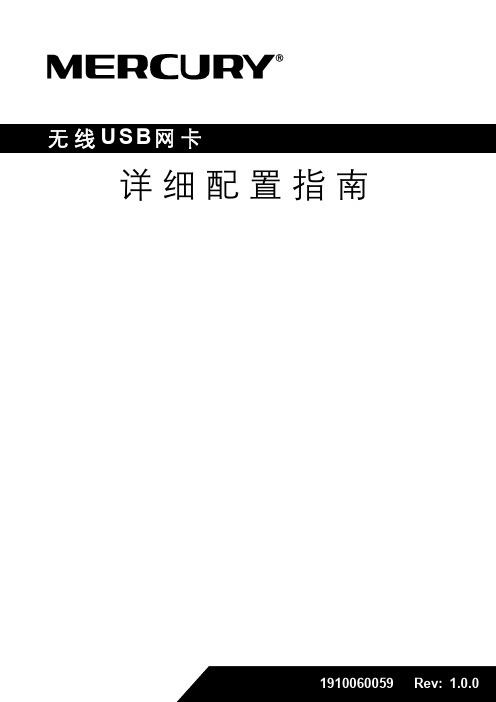
ሮᇼᒙᒎฉ声明Copyright © 2012 深圳市美科星通信技术有限公司版权所有,保留所有权利未经深圳市美科星通信技术有限公司明确书面许可,任何单位或个人不得擅自仿制、复制、誊抄或转译本书部分或全部内容。
不得以任何形式或任何方式(电子、机械、影印、录制或其他可能的方式)进行商品传播或用于任何商业、赢利目的。
为深圳市美科星通信技术有限公司注册商标。
本文档提及的其他所有商标或注册商标,由各自的所有人拥有。
本手册所提到的产品规格和资讯仅供参考,如有内容更新,恕不另行通知。
除非有特殊约定,本手册仅作为使用指导,本手册中的所有陈述、信息等均不构成任何形式的担保。
联系方式网址:技术支持热线:400-8810-500技术支持E-mailǖfae@物品清单小心打开包装盒,检查包装盒里面应有以下配件:¾ጙ్MERCURY ᇄሣUSBᆀఌ¾一张包含驱动程序和管理软件的光盘¾一本快速安装指南¾一张保修卡注意:如果发现有配件短缺或损坏的情况,请及时和当地经销商联系。
约定本手册提到的网卡或无线网卡,如无特别说明,系指MERCURY ᇄሣUSBᆀఌă本手册的图片中都配有相关参数,请参考这些参数根据实际需要进行配置。
本手册为MW150U、MW150UM、MW300U和MW300UM共用详细配置指南,以MW150U为例进行介绍。
目录第1章产品概述 (1)1.1产品特性 (1)1.2指示灯状态 (1)1.3安全警示 (1)第2章安装指南 (2)2.1硬件安装 (2)2.2软件安装 (2)2.3驱动卸载 (7)2.4软件卸载 (8)第3章配置指南 (9)3.1水星无线网卡客户端应用程序 (9)3.1.1状态 (9)3.1.2WPS (9)3.1.3网络 (16)3.1.4配置文件 (19)3.1.5高级 (21)3.2Windows无线网卡客户端应用程序 (21)3.2.1Windows 7系统 (21)3.2.2Windows Vista系统 (23)3.2.3Windows XP系统 (26)附录规格参数 (28)第一章 产品概述第1章 产品概述MW150U150M无线USB网卡适用于台式PC机、笔记本等设备进行无线连接,可以提供方便、快捷的无线上网方式。
有线网卡和无线网卡上网优先级切换的设置技巧
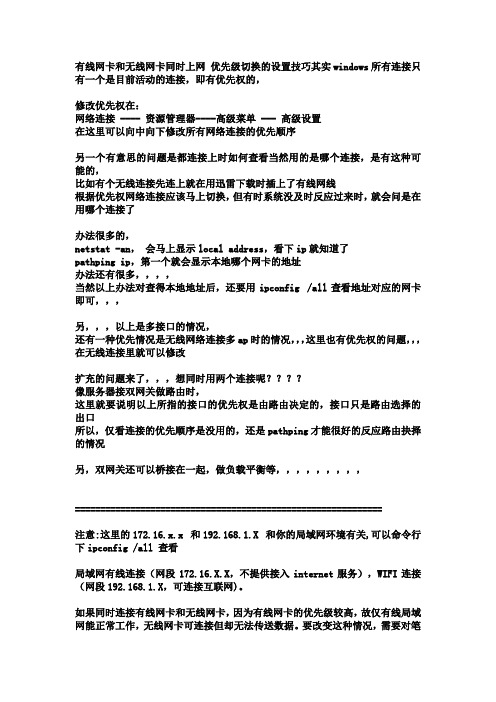
有线网卡和无线网卡同时上网优先级切换的设置技巧其实windows所有连接只有一个是目前活动的连接,即有优先权的,修改优先权在:网络连接 ---- 资源管理器----高级菜单 --- 高级设置在这里可以向中向下修改所有网络连接的优先顺序另一个有意思的问题是都连接上时如何查看当然用的是哪个连接,是有这种可能的,比如有个无线连接先连上就在用迅雷下载时插上了有线网线根据优先权网络连接应该马上切换,但有时系统没及时反应过来时,就会问是在用哪个连接了办法很多的,netstat -an,会马上显示local address,看下ip就知道了pathpingip,第一个就会显示本地哪个网卡的地址办法还有很多,,,,当然以上办法对查得本地地址后,还要用ipconfig /all查看地址对应的网卡即可,,,另,,,以上是多接口的情况,还有一种优先情况是无线网络连接多ap时的情况,,,这里也有优先权的问题,,,在无线连接里就可以修改扩充的问题来了,,,想同时用两个连接呢????像服务器接双网关做路由时,这里就要说明以上所指的接口的优先权是由路由决定的,接口只是路由选择的出口所以,仅看连接的优先顺序是没用的,还是pathping才能很好的反应路由抉择的情况另,双网关还可以桥接在一起,做负载平衡等,,,,,,,,,=============================================================注意:这里的172.16.x.x 和192.168.1.X 和你的局域网环境有关,可以命令行下ipconfig /all 查看局域网有线连接(网段172.16.X.X,不提供接入internet服务),WIFI连接(网段192.168.1.X,可连接互联网)。
如果同时连接有线网卡和无线网卡,因为有线网卡的优先级较高,故仅有线局域网能正常工作,无线网卡可连接但却无法传送数据。
要改变这种情况,需要对笔记本本地路由设置做出修改:访问172.16.X.X的请求均有有线网卡处理,访问其它网络的则由无线网卡处理。
网卡设置网卡的高级设置说明

⽹卡设置⽹卡的⾼级设置说明⽹卡设置⽹卡的⾼级设置说明修改电脑⽹卡⾼级设置可以提⾼⽹络速度。
另外,建议关闭在Realtek⽹卡⾼级设置中的以下其他选项:流控制/FlowControl、巨型帧/Jumboframe、⼤量传送负载/OffloadLargesend、EEE(Energy Efficient Ethernet)、环保节能/GreenEthernet、硬件效验和/OffloadChksum。
⾃动关闭 PCIe (省电)设置此选项可进⼊⽹络控制器省电模式设置此選項可進⼊⽹路卡省电模式选项说明关闭关闭⾃动关闭PCIe (省电)开启, 电池当使⽤电池且⽹络线未插⼊时,⾃动关闭PCIe连接开启, 电池或 AC 当使⽤电池或AC且⽹络线未插⼊时,⾃动关闭PCIe连接⾃动关闭 PHY (省电)设置此选项可进⼊⽹络控制器省电模式选项说明关闭关闭⾃动关闭PHY (省电)开启, 电池当使⽤电池且⽹络线未插⼊时,⾃动关闭PHY连接开启, 电池或 AC 当使⽤电池或AC且⽹络线未插⼊时,⾃动关闭PHY连接流控制(Flow Control)允许暂时停⽌传输数据包以适应接收端速度选项说明开启开启流控制 (默认值)关闭关闭流控制据说开流控制会导致掉线,关中断调整(interrupt moderation)根据⽹络的流量状况,动态调整发起处理器中断的频率选项说明开启开启中断调整合适化 (默认值)关闭关闭中断调整合适化建议:关IPv4 硬件校验和(IPv4 Checksum Offload)设置硬件加速IPv4校验和选项说明关闭关闭硬件加速IPv4校验和Rx & Tx 开启启⽤硬件加速接收端和传输端IPv4校验和(默认值)Rx 开启启⽤硬件加速接收端IPv4校验和Tx 开启启⽤硬件加速传输端IPv4校验和据说很多程序因为⽹卡校验和问题造成连接问题,关。
802.1Q/1p 虚拟⽹络标签IEEE 802.1Q帧信息⽤以表⽰每⼀个帧的优先级和其所属的虚拟局域⽹,设置这个选项可以启⽤硬件加速优先级帧传输和加⼊虚拟局域⽹识别标签。
TP-LINK USB无线网卡详细配置指南

150M无线USB网卡TL-WN721N详细配置指南Rev: 2.0.0声明Copyright © 2011 深圳市普联技术有限公司版权所有,保留所有权利未经深圳市普联技术有限公司明确书面许可,任何单位或个人不得擅自仿制、复制、誊抄或转译本书部分或全部内容。
不得以任何形式或任何方式(电子、机械、影印、录制或其他可能的方式)进行商品传播或用于任何商业、赢利目的。
为深圳市普联技术有限公司注册商标。
本文档提及的其他所有商标或注册商标,由各自的所有人拥有。
本手册所提到的产品规格和资讯仅供参考,如有内容更新,恕不另行通知。
除非有特殊约定,本手册仅作为使用指导,本手册中的所有陈述、信息等均不构成任何形式的担保。
物品清单小心打开包装盒,检查包装盒里面应有以下配件:¾一块150M无线USB网卡¾一本快速安装指南¾一张保修卡¾一张包含驱动程序和管理软件的光盘注意:如果发现配件有损坏或者短缺的情况,请及时和当地的经销商联系。
目 录第1章产品概述 (1)1.1产品特性 (1)1.2指示灯状态 (1)1.3安全警示 (1)第2章安装指南 (2)2.1硬件安装 (2)2.2软件安装 (2)第3章连入无线网络 (6)3.1通过配置软件连接 (6)3.2通过QSS功能连接 (8)3.2.1QSS设置方法一 (9)3.2.2QSS设置方法二 (10)3.2.3QSS设置方法三 (11)3.3通过Windows配置工具连接 (14)3.3.1Windows 7系统下 (14)3.3.2Windows Vista系统下 (16)3.3.3Windows XP系统下 (18)第4章配置文件管理 (20)4.1添加配置文件 (20)4.2修改配置文件 (23)4.3删除和激活配置文件 (24)4.4导出和导入配置文件 (24)第5章高级设置 (26)第6章SoftAP模式 (27)6.1进入SoftAP模式 (27)6.1.1配置AP (27)6.1.2高级设置 (29)6.1.3连接控制 (29)6.1.4关于 (31)第7章相关信息查看 (32)7.1查看无线网络连接状态 (32)7.2查看软件信息 (33)附录A 卸载网卡 (34)附录B 规格参数 (35)第1章产品概述TL-WN721N 150M无线USB网卡适用于台式电脑、笔记本等设备进行无线连接,可以提供方便、快捷的无线上网方式。
150M USB无线网卡的设置

水星MW150U 150M USB无线网卡缺点信号有些弱, 与发射源之间不能有阻挡要不就没信号了!Mercury MW150U详细参数切换到传统表格版基本参数其他参数保修信息基本参数∙适用类型:笔记本/台式机∙网络标准:IEEE 802.11n,IEEE 802.11g,IEEE 802.11b∙网络协议:CSMA/CA with ACK∙传输速率:150Mbps∙调制方式:CCK,DQPSK,DBPSK,OFDM with PSK,BPSK,16-QAM,64-QAM ∙发射功率:20dBm(最大值)∙频率范围:2.4-2.4835GHz∙工作信道:13∙总线接口:USB∙天线类型:内置智能天线∙天线增益:2dBi其他参数∙安全性能:支持WEP加密,支持WPA/WPA2,WPA-PSK/WPA2-PSK等高级加密与安全机制∙状态指示灯:Status∙支持系统:Windows 7/Vista/XP/2000∙产品尺寸:88.8×27.5×10.8mm∙使用环境:工作温度:0℃-40℃工作湿度:10%-90% RH不凝结存储温度:-40℃-70℃存储湿度:5%-90% RH不凝结∙其它性能:工作模式:集中控制式(infrastructure)和对等式(Ad-Hoc)∙其它特点:WPS一键安全设定保修∙保修政策:全国联保,享受三包服务信∙质保时间:1年息∙质保备注:主机1年保换∙客服电话:400-881-0500∙电话备注:周一至周五:8:30-11:50,13:20-18:00(节假日休息)∙详细内容:保换保修仅限于主机,包装及各类连线、软件产品、技术资料等附件不在保修范围内。
无线外置天线及光纤头元器件保修期为3个月。
经美科星保换保修过的产品将享受原始承诺质保的剩余期限再加3个月的质保期。
付费维修的产品,将享受自修复之日起3个月止的免费保修期,请索取并保留好您的维修凭证。
产品特点∙150Mbps无线传输速率∙CCA空闲信道检测技术∙内置智能天线主要特性∙无线传输速率最高可达150Mbps∙内置智能天线∙符合IEEE802.11g、IEEE802.11b标准∙提供A型USB接口∙提供两种工作模式:集中控制式(infrastructure)和对等式(Ad-Hoc)∙采用CCA技术,自动避开频道干扰并充分利用频道捆绑优势,确保使用无线网络时不会影响邻居∙支持WEP加密,支持WPA/WPA2、WPA-PSK/WPA2-PSK等高级加密与安全机制∙支持PSP连接模式∙提供简便的配置、监控程序∙支持无线漫游(roaming)技术,保证高效的无线连接∙无线网卡安装与使用水星无线网卡在windows XP系统安装教程水星无线网卡在windows XP系统下首次使用需安装驱动程序,下面以MW150U v2.0为例,介绍我司无线网卡在XP系统下的安装方法。
无线网卡高级设定

无线网卡高级设定无线网卡设置,从设备管理器的网卡属性进入“高级”页,或者从网上邻居的无线网络连接属性进入网卡的“配置”项,再进入“高级”页。
以下各项不一定所有无线网卡型号都有。
802.11n 信道宽度(2.4 GHz)设定高吞吐量信道宽度设置以获取最佳性能。
将信道宽度设为自动或20Mhz。
自动为默认设置。
如果802.11n 信道受限制,则使用20MHz。
注意:此项设置仅当无线适配器是以下之一时方可用:Intel(R) WiMAX/WiFi Link 5350Intel(R) WiMAX/WiFi Link 5150Intel(R) WiFi Link 5300Intel(R) WiFi Link 5100802.11n 信道宽度(5.2 GHz)设定高吞吐量信道宽度设置以获取最佳性能。
将信道宽度设为自动或20Mhz。
自动为默认设置。
如果802.11n 信道受限制,则使用20MHz。
注意:此项设置仅当无线适配器是以下之一时方可用:Intel(R) WiMAX/WiFi Link 5350Intel(R) WiMAX/WiFi Link 5150Intel(R) WiFi Link 5300Intel(R) WiFi Link 5100Intel(R) Wireless WiFi Link 4965AGN802.11n 模式802.11n 标准在先前的802.11 标准基础上添加了多输入多输出(MIMO)。
MIMO 增加数据吞吐量以提高传输速率。
选择启用或禁用设置适配器的802.11n 模式。
“启用”为默认设置。
注意:此项设置仅当无线适配器是以下之一时方可用:Intel(R) WiMAX/WiFi Link 5350Intel(R) WiMAX/WiFi Link 5150Intel(R) WiFi Link 5300Intel(R) WiFi Link 5100Intel(R) Wireless WiFi Link 4965AGN注意:要使802.11n 连接上的传输速率高于54 Mbps,必须选择WPA2-AES 安全性。
无线网卡漫游调测
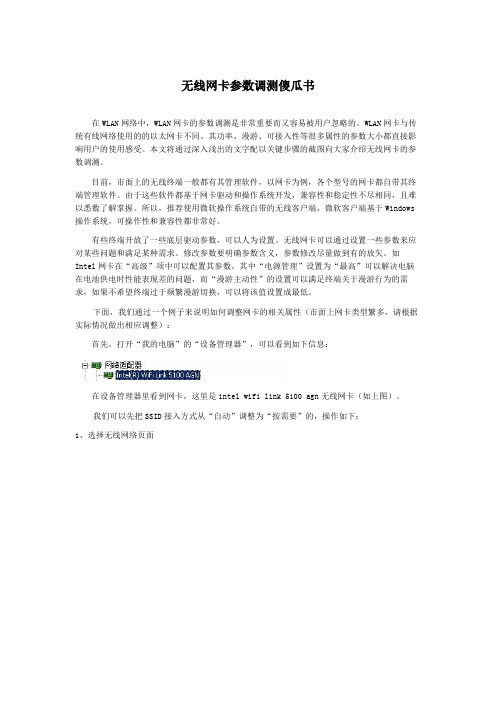
无线网卡参数调测傻瓜书在WLAN网络中,WLAN网卡的参数调测是非常重要而又容易被用户忽略的。
WLAN网卡与传统有线网络使用的的以太网卡不同、其功率、漫游、可接入性等很多属性的参数大小都直接影响用户的使用感受。
本文将通过深入浅出的文字配以关键步骤的截图向大家介绍无线网卡的参数调测。
目前,市面上的无线终端一般都有其管理软件,以网卡为例,各个型号的网卡都自带其终端管理软件。
由于这些软件都基于网卡驱动和操作系统开发,兼容性和稳定性不尽相同,且难以悉数了解掌握。
所以,推荐使用微软操作系统自带的无线客户端,微软客户端基于Windows操作系统,可操作性和兼容性都非常好。
有些终端开放了一些底层驱动参数,可以人为设置。
无线网卡可以通过设置一些参数来应对某些问题和满足某种需求。
修改参数要明确参数含义,参数修改尽量做到有的放矢。
如Intel网卡在“高级”项中可以配置其参数。
其中“电源管理”设置为“最高”可以解决电脑在电池供电时性能表现差的问题,而“漫游主动性”的设置可以满足终端关于漫游行为的需求,如果不希望终端过于频繁漫游切换,可以将该值设置成最低。
下面,我们通过一个例子来说明如何调整网卡的相关属性(市面上网卡类型繁多,请根据实际情况做出相应调整):首先,打开“我的电脑”的“设备管理器”,可以看到如下信息:在设备管理器里看到网卡,这里是intel wifi link 5100 agn无线网卡(如上图)。
我们可以先把SSID接入方式从“自动”调整为“按需要”的,操作如下:1、选择无线网络页面2、选择“更改高级设置”选项:会出现下面的页面:3、点击“无线网络设置”选项,会出现如下页面:4、选择要登录的“首选网络”后,点击“属性”项,会出现如下页面:5、点击“连接”选项,出现如下页面:6、在“当此网络在区域内时连接”前面的框里不要选中,空白即可,最后确认完成操作。
上面的操作,就把SSID接入方式从“自动”调整为“按需要”的了。
- 1、下载文档前请自行甄别文档内容的完整性,平台不提供额外的编辑、内容补充、找答案等附加服务。
- 2、"仅部分预览"的文档,不可在线预览部分如存在完整性等问题,可反馈申请退款(可完整预览的文档不适用该条件!)。
- 3、如文档侵犯您的权益,请联系客服反馈,我们会尽快为您处理(人工客服工作时间:9:00-18:30)。
网卡自动限制你的网络流量,比如说平时很流畅,打海山,一A怪就掉线,为什么?流量大。
3、Checksum Offload 数据包校验 网卡默认设置【建议关闭】
网卡的自动校验而导致一旦有一点问题,后续的包便全部不处理而出现假掉线,而服务器忙得话,出错的几率就大。
Wake on pattern 建议关闭
WakeOnLAN From PowerOff 建议关闭
ห้องสมุดไป่ตู้
4、 大量传送减负 网卡默认设置【建议关闭】
大量传送减负是用网卡硬件分割TCP数据包,但其实只有关闭它才可以发挥网卡的真正性能,网卡运算能力咋能和cpu相比,不过该设置会使得cpu占用率提升,但不明显。网络处理速度会快一些。
部分网卡详细设置:
NF网卡高级设置
Checksum Offload 数据包校验 建议关闭
Flow Control 流量控制 一定要关闭
IEEE802.1P Support IEEE802.1P支持 建议关闭
Jumbo Frame Payload Size 默认是1500 这个是千兆网络一个新的设置,在下文详细叙述。
解除秒卡、速度慢
1、关闭网卡的节电功能,因为虚拟化靠的就是网络,万一服务器大脑抽筋,网卡休息一下,客户机不是要全挂了,所以还是关掉它。
由于各种网卡的设置并不是完全相同的,所以先把比较主要的部分或者说共同点拿出来说下:
2、Flow Control =流量控制 网卡默认设置【建议关闭】
Low Power State Link Speed 网卡节能 建议关闭
Network Address MAC的修改 默认为不存在 一般不必改动
Optimize For CPU/Throughput 为CPU占用优化或为吞吐量进行优化,设置为CPU的话,网卡的速度被限制,但CPU占用会很低,假如改为Throughput的话,网卡的性能才能完全发挥,但CPU的占用也会上升不少。
Segmentation Offload 建议关闭
Speed/Duplex Settings Full Autonegotiation(全自适应,一般不用修改)
VLAN Id 默认是1 不用改
VLAN Support VLAN支持 一般关闭
Wake on Magic packet 魔术数据包唤醒 建议关闭
